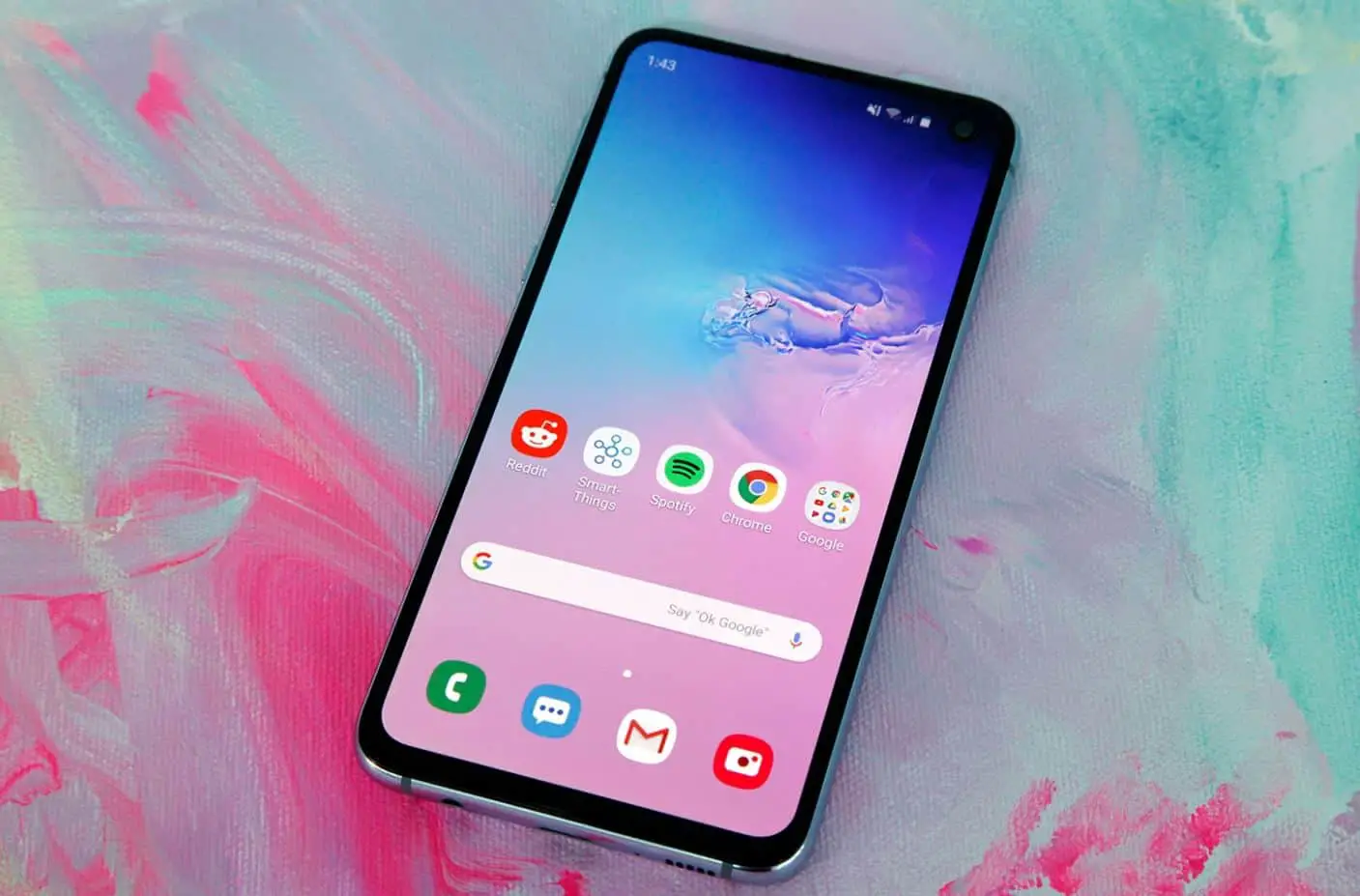Смартфон, как и любой компьютер, иногда может перестать отвечать.Неисправность приложения или операционной системы может помешать работе вашего телефона Android.Медленное или отключенное подключение к Интернету также может делать то же самое.
Если твойТелефон Android зависает, не отвечает или выключается сам по себе,Тогда вы попали в нужное место.Здесь мы предложим несколько распространенных и уникальных решений для устранения зависания или перезапуска телефона Android.
Содержание:
- 1 Почему телефоны Android всегда зависают?
- 2 Телефон Android зависает или перезагружается
- 2.1 Перезагрузите / перезагрузите телефон
- 2.2 Проверьте обновления Android
- 2.3 Проверьте место для хранения и освободите место!
- 2.4 Проверить обновления приложения
- 2.5 Закройте приложения, которыми вы не пользуетесь
- 2.6 Теперь перезапустите в безопасном режиме
- 2.7 Расширенный поиск и устранение неисправностей
- 3 О, привет, приятно познакомиться.
Почему телефоны Android всегда зависают?
Есть много причин, по которым iPhone, Android или другой смартфон может зависнуть.Причиной может быть низкая скорость процессора, нехватка памяти или недостаточно места для хранения.В-третьих, это неисправность или проблема программного обеспечения или конкретного приложения, из-за которых ваш телефон / телефон часто выходит из строя.Обычно причина выявляется путем соответствующего ремонта.В других случаях основные действия по устранению неполадок могут решить проблему без выявления причины.
Телефон Android зависает или перезагружается
Поэтому, если вы столкнетесь с подобными проблемами, прочтите, как исправить неработающее или не отвечающее устройство Android здесь.
Перезагрузите / перезагрузите телефон
Иногда эту проблему нужно решать немедленно.Temperley Часто Android-смартфон зависает и не реагирует на экран.Если ваш телефон также зависает на экране, то вы должны перезагрузить телефон.
Так как же помогает перезагрузка?Посмотрите на экран управления памятью Android.На самом деле это очень просто: когда вы перезагружаете телефон, все содержимое оперативной памяти стирается.Очищаются все фрагменты ранее запущенных приложений, а все открытые в данный момент приложения убиваются.
Для перезапуска AndroidДля перезапуска нажмите и удерживайте кнопку питания около 30 секунд. (Обратите внимание, что процесс может отличаться в зависимости от модели и марки смартфона)
Проверьте обновления Android
Вы должны загрузить и установить последние обновления операционной системы, чтобы ваше устройство работало наилучшим образом.Обновление по-прежнему будет содержать улучшения, вводить новые функции и защищать вас от последних угроз безопасности.Когда ваше мобильное устройство выходит из строя и перезагружается, обновления операционной системы могут решить проблему / проблему.
Не знаете, как проверить и установить обновления системы?Пожалуйста, выполните следующие простые шаги:
- Откройте приложение "Настройки" телефона.
- Внизу нажмите «Система»> «Дополнительно»> «Обновление системы».
- При необходимости сначала нажмите «О телефоне» или «О планшете».Или перейдите в О телефоне, вверху вы увидите вариант обновления системы.
- Ваш статус обновления привлечет шаги на экране.
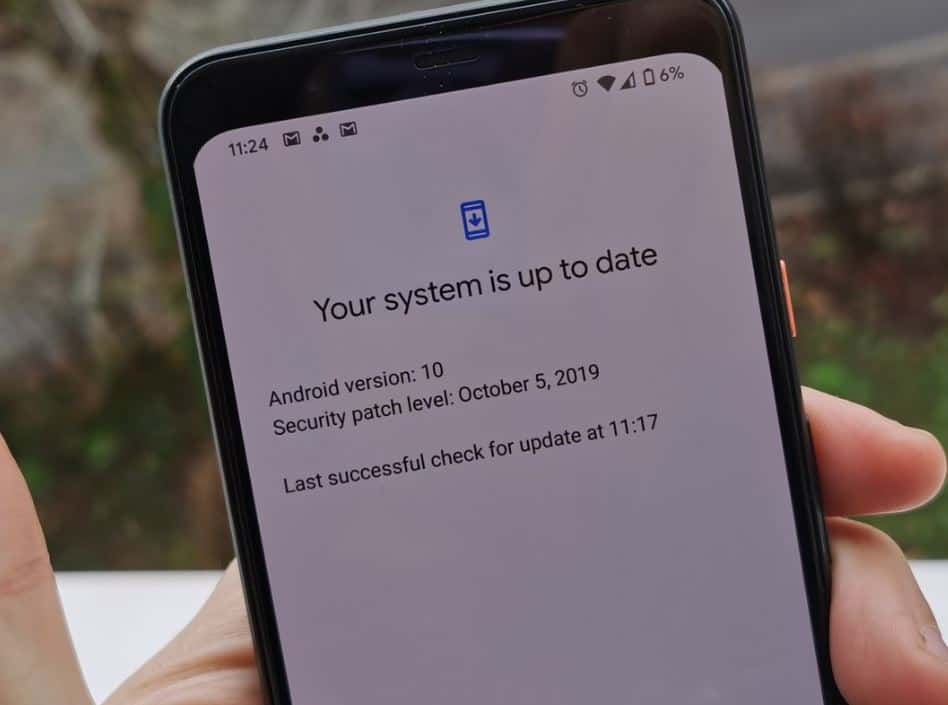
Проверьте место для хранения и освободите место!
Если у вас установлена последняя версия Android, вам может потребоваться проверить объем памяти и освободить место, когда оно заполнено или почти заполнено.Любое свободное пространство ниже 10% необходимо очистить.Удаление ненужных файлов и кэшированных данных поможет обеспечить правильную работу вашего устройства.
На большинстве телефонов вы можете проверить доступный объем памяти в приложении «Настройки».Когда доступное пространство для хранения меньше 10%, ваш телефон может начать испытывать проблемы.Чтобы освободить место,
- Зайдите в настройки и щелкните значок О телефоне.
- Теперь вы увидите предыдущий вариант хранилища, щелкните его и сначала очистите все кешированные данные, теперь у вас будет немного свободного места.
- Это может помочь предотвратить зависание вашего Android / телефона.
- Также удалите ненужные приложения, поскольку они могут занимать место для хранения и память.
Проверить обновления приложения
Через некоторое время более низкая версия приложения может вызвать некоторые проблемы, которые приведут к зависанию вашего Android и приведут к сбою.Так что надо проверить, все ли приложения обновляются!
Как проверить и скачать обновления здесь,
- На телефоне откройте приложение "Google Play Маркет">
- Коснитесь меню (3dash слева) => Мои приложения и игры.
- Приложения с доступными обновлениями помечаются как «обновления».
- Если доступно обновление, нажмите «Обновить».Если доступны другие обновления, нажмите «Обновить все».
Закройте приложения, которыми вы не пользуетесь
Хотя Android управляет приложениями памяти во время использования, в некоторых случаях может потребоваться поиск обновлений приложений или принудительная остановка приложений.Если вы заметили конкретное приложение, которое вызывает сбой и перезапуск Android, этот шаг может помочь.Кроме того, необходимо остановить бесполезное для вас приложение, а также его можно установить!Закрытие бесполезных приложений может помочь повысить производительность и решить проблему.Для этого выполните несколько простых шагов,
- Откройте приложение "Настройки" телефона.
- Коснитесь Приложения и уведомления> Приложения.При необходимости коснитесь Просмотр всех приложений или информации о них.
- Нажмите Принудительная остановка> ОК.
Совет: чтобы определить приложение, вызвавшее проблему, перечислите приложение, которое вы принудительно остановили.Затем проверьте, решена ли проблема, если проблема не решена, мы можем дополнительно проверить различные решения, приведенные ниже.
Теперь перезапустите в безопасном режиме
Хотя загрузка и установка приложений в целом безопасны, иногда приложения могут вызывать проблемы.Чтобы определить, вызвало ли приложение выключение и перезапуск вашего устройства, закройте загруженное приложение, перезапустив устройство в безопасном режиме.
Вот как использовать безопасный режим на смартфонах Android: (Примечание. Действия могут отличаться в зависимости от производителя.)
- Выключите свое Android-устройство.
- Нажмите и удерживайте кнопку питания, чтобы запустить устройство.
- Когда вы увидите экран запуска, нажмите и удерживайте клавишу уменьшения громкости, пока устройство не загрузится в безопасном режиме.
- Ваше устройство перезагрузится в безопасном режиме и не будет загружать сторонние приложения.
- В настоящее время ваше устройство Android может не зависать часто.
Расширенный поиск и устранение неисправностей
Если проблема не исчезнет, выполните расширенное устранение неполадок и рассмотрите возможность восстановления заводских настроек телефона. (Сбросить телефон до заводских настроек)
重要 提示 :Восстановление заводских настроек приведет к удалению всех данных в телефоне.Хотя любые данные, хранящиеся в вашей учетной записи Google, будут восстановлены, все приложения и связанные с ними данные будут удалены.Перед выполнением сброса к заводским настройкам рекомендуется создать резервную копию телефона.
Если проблема не исчезнет в безопасном режиме, рассмотрите возможность расширенного устранения неполадок.Это включает в себя сброс телефона до заводских настроек.Обратите внимание, что если все другие варианты не работают, это последнее средство.Поскольку этот процесс удалит все приложения и данные с вашего устройства Android, вы должны создать резервную копию своего устройства.
Чтобы восстановить заводские настройки, вы можете выполнить следующие действия.
- Сначала перейдите в «Настройки», прокрутите вниз и нажмите «Учетные записи» и «Параметры синхронизации», затем вы увидите, что ваша учетная запись Google выбрала эту опцию, затем нажмите значок «Еще» и удалите свою учетную запись Google.
- Затем снова введите настройки, нажмите «О телефоне», затем выберите значок резервного копирования и сброса, после чего вы увидите значок с названием «Стереть все данные (восстановить заводские настройки)», нажмите на него и введите любой пароль (если он у вас есть).Затем ваше устройство Android автоматически сбросит настройки вашего телефона до заводских настроек по умолчанию.
Примечание. Если загруженное вами приложение вызвало проблему, и вы переустанавливаете приложение, проблема может появиться снова.
Можно сказать, что восстановление заводских настроек является крайней мерой или последним выбором. Это должно решить проблему, но если есть какие-то аппаратные проблемы, такие как IC (интегральная схема, это небольшая микросхема, которую можно использовать в качестве усилителя). , осциллятор, таймер, микропроцессор, даже память компьютера) или очень медленный процессор, тогда проблема может возникнуть снова. Для этого вам необходимо обратиться к специалисту, в сервисный центр или в мастерскую по ремонту смартфонов, которые помогут вам найти решение, которое вам нужно. необходимость.
Если ваша проблема была решена, сообщите нам, с помощью какого решения вы ее решили, и мы будем очень рады получить от вас известие!